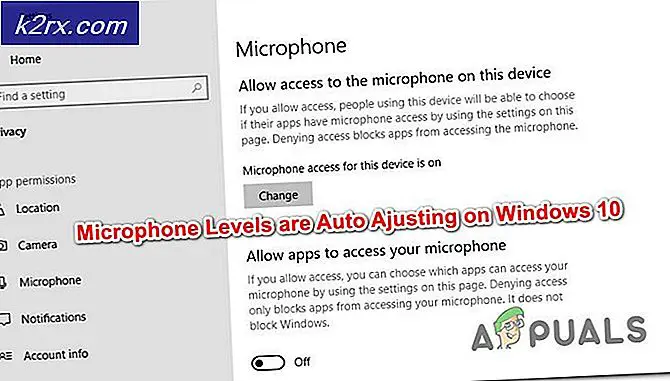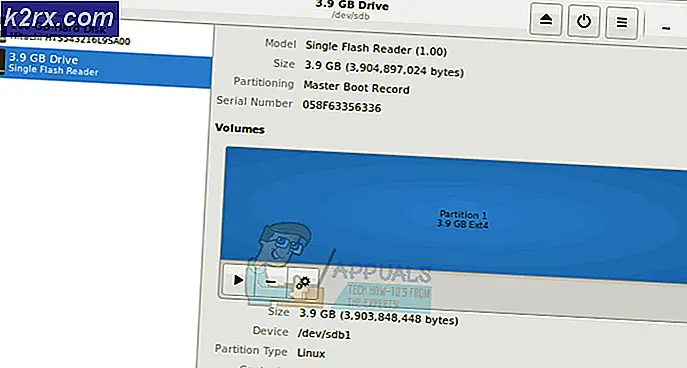Cách khắc phục “ea.com không thể kết nối” (Kết nối đã hết thời gian chờ)
EA và Gốc được biết đến từ lâu vì các vấn đề với kết nối mạng và sự không ổn định trong máy chủ của họ. Họ thậm chí còn phát hành một số trò chơi trên Steam (Chẳng hạn như Apex Legends) để giảm thiểu kiểu ngừng hoạt động này nhưng các máy chủ tiếp tục bị quá tải hoặc không phản hồi. Tuy nhiên, đây không phải là sự cố máy chủ mọi lúc và cũng có thể là sự cố trong Mạng hoặc trò chơi của bạn.
Trong bài viết này, chúng tôi sẽ hướng dẫn bạn cách khắc phục sự cố hết thời gian kết nối trên tro choi và sẽ cung cấp cho bạn một số mẹo để giảm thiểu loại sự cố kết nối này trong các trò chơi khác. Trước tiên, hãy xem những lý do phổ biến khiến trò chơi gặp lỗi này.
Lý do
- Máy chủ quá tải -Đôi khi có thể các máy chủ của trò chơi không phản hồi vì chúng quá tải hoặc EA đang gặp sự cố ngừng hoạt động. Chúng tôi có thể kiểm tra xem các máy chủ có đang gặp phải bất kỳ sự cố nào trên Twitter chính thức của Respawn hay không hoặc chúng tôi có thể sử dụng DownDetector để kiểm tra xem máy chủ có vấn đề gì không.
- Cấu hình mạng không chính xác -Nếu máy chủ hoạt động tốt và bạn bè của bạn có thể chơi trò chơi bình thường thì rất có thể là Kết nối mạng của bạn được định cấu hình không chính xác. Điều này có thể khiến ứng dụng trò chơi của bạn không kết nối với máy chủ và gây ra lỗi: ea.com không thể kết nối. Chúng tôi sẽ hướng dẫn bạn cách đặt lại Cấu hình mạng của bạn đúng cách và thiết lập Cài đặt mạng tối ưu.
- Sự cố tường lửa -Tường lửa Windows hoặc bất kỳ tường lửa của bên thứ ba bạn đã cài đặt trong máy tính của mình cũng có thể gây ra sự cố này. Vì nó có thể chặn các cổng mà máy chủ kết nối với ứng dụng trò chơi của bạn. Chúng tôi đã tạo một số phương pháp cho bạn để đảm bảo rằng tường lửa của bạn không phải là thủ phạm ở đây.
Xử lý sự cố
Sau vài thứ bài kiểm tra và nghiên cứu, chúng tôi đã đưa ra một danh sách các giải pháp mà bạn có thể thử trên máy tính của mình để khắc phục sự cố này. Tuy nhiên, hãy nhớ rằng những vấn đề này sẽ chỉ hoạt động nếu máy tính của bạn có vấn đề. Nếu là của bạn ISP đã chặn các cổng hoặc địa chỉ mà bạn có thể không chơi được trò chơi này cho đến khi bạn liên hệ với ISP để giải quyết vấn đề này. Cũng cần nhắc lại rằng đôi khi không có gì sai với ISP và của bạn các cửa sổ. Nó có thể là một vấn đề với Trò chơi máy chủ cũng vậy, bạn luôn có thể kiểm tra (DownDetector) để kiểm tra xem máy chủ có hoạt động tốt hay không.
Phương pháp 1: Đặt lại cấu hình mạng của bạn
1. Đặt lại cấu hình mạng của bạn [/ tie_index]Đầu tiên, chúng tôi sẽ thiết lập lại Cấu hình mạng để đảm bảo rằng mọi thứ được đặt ở cài đặt tối ưu / cổ phiếu và không có gì sai với trình điều khiển của bạn hoặc Thiết lạp mạng lưới. Để Đặt lại Cấu hình Mạng của bạn, hãy làm theo các bước sau: -
- Giữ các cửa sổ Phím và Nhấn X. Chọn Command Prompt (Quản trị viên) hoặc là PowerShell (Quản trị viên).
- Một lần PowerShell hoặc là Dấu nhắc lệnh được mở, gõ lần lượt các lệnh sau: -
netsh winock reset netsh int ip reset ipconfig / release ipconfig / gia hạn ipconfig / flushdns
- Khởi động lại máy tính của bạn và kiểm tra xem sự cố vẫn tiếp diễn.
Phương pháp 2: Chuyển tiếp cổng
Nếu đặt lại của bạn Thiết lạp mạng lưới không hiệu quả với bạn, bạn có thể cố gắng cho phép Trò chơi thông qua Tường lửa của bạn. Quá trình này có thể là một chút tất bật nhưng chúng tôi đã tạo một tập hợp các lệnh để bạn làm cho quá trình này đơn giản hơn một chút. Trong ví dụ này, chúng tôi sẽ chỉ cho bạn cách cho phép Apex Legends cổng thông qua của bạn Bức tường lửa, hãy làm theo các bước sau: -
- Giữcác cửa sổPhím và NhấnX.Lựa chọnCommand Prompt (Quản trị viên)hoặc là PowerShell (Quản trị viên).
- Bây giờ, hãy gõ lần lượt từng bộ lệnh sau để cho phép Apex Legends thông qua Tường lửa Windows của bạn: -
Tường lửa netsh advfirewall add rule name = "Apex Legends Appuals fix TCP Inbound" dir = in action = allow protocol = TCP localport = 1024-1124,3216,9960-9969,18000,18060,18120,27900,28910,29900 netsh advfirewall firewall add rule name = "Apex Legends Appuals fix UDP Inbound" dir = in action = allow protocol = UDP localport = 1024-1124,18000,29900,37000-40000 netsh advfirewall firewall add rule name = "Apex Legends Appuals fix TCP Outbound" dir = out action = allow protocol = TCP localport = 1024-1124,3216,9960-9969,18000,18060,18120,27900,28910,29900 netsh advfirewall firewall add rule name = "Apex Legends Appuals fix UDP Outbound" dir = out action = cho phép giao thức = UDP localport = 1024-1124,18000,29900,37000-40000
Các lệnh này sẽ cho phép các cổng Apex Legends máy chủ để liên hệ với khách hàng của bạn thông qua. Hãy nhớ rằng các lệnh này chỉ dành cho Apex Legends và Tường lửa Windows. Nếu bạn đã cài đặt tường lửa của bên thứ ba trên máy tính của mình, bạn sẽ phải đưa Apex Legends vào danh sách trắng để biết thêm thông tin về tường lửa đó (tại đây). Liên kết này là một ví dụ về việc cho phép một ứng dụng thông qua tường lửa. Trong bài viết đó, chúng tôi đã chỉ ra cách cho phép Google Chrome thông qua một bức tường lửa nhưng bạn có thể sử dụng cùng một phương pháp để đưa vào danh sách trắng và cho phép bất kỳ ứng dụng nào khác thông qua tường lửa của bạn. Nếu bạn đang muốn cho phép một trò chơi khác thông qua Bức tường lửa bạn có thể theo dõi bài viết này (đây) để biết thêm chuyên sâu giải thích về việc cho phép các ứng dụng thông qua tường lửa.
Phương pháp 3: Thay đổi DNS thành Google DNS
Thay đổi của bạn DNS đến DNS của Google thực sự có thể hữu ích và thực sự có thể giúp bạn trong tình huống này. Google DNS là tối ưu cho máy tính của bạn vì nó hoạt động tốt hơn DNS do bạn cung cấp ISP. Nó gần như có sẵn 99.9% của thời gian. Để thay đổi của bạn DNS, hãy làm theo các bước sau: -
- Nhấn và giữ các cửa sổ và sau đó bấm “R” Chìa khóa.
- Bây giờ gõ “Ncpa.cpl”và sau đó nhấn enter.
- Nhấp chuột phải vào Bộ điều hợp mạng và nhấn thuộc tính.
- Nhấp đúp vào tùy chọn có tên “Giao thức Internet Phiên bản 4 (TCP / IPv4)”
- Bây giờ gõ “8.8.8.8”Trong Máy chủ DNS được ưu tiên và“8.8.4.4”Trong Máy chủ DNS Thay thế.
Bây giờ hãy tìm kiếm Dấu nhắc lệnh và chạy nó với tư cách quản trị viên và nhập lệnh sau để xóa bộ nhớ cache DNS và dữ liệu DNS bị hỏng: -
ipconfig / flushdns
Bây giờ khởi động lại máy tính của bạn và kiểm tra xem sự cố vẫn tiếp diễn.
Phương pháp 4: Bỏ chọn Cài đặt proxy tự động
Phương pháp này sẽ đảm bảo loại bỏ bất kỳ cài đặt proxy tự động áp dụng trên mạng của bạn bởi ISP có thể giải quyết vấn đề kết nối này mà bạn đang gặp phải. Làm theo các bước dưới đây:-
- Nhấn và giữ các cửa sổ sau đó nhấn phím R để mở chương trình Chạy.
- Bây giờ gõ “Inetcpl.cpl” và nhấn enter.
- Bây giờ hãy đi đến “Kết nối” và nhấp vào tùy chọn có tên "Cài đặt mạng Lan".
- Bây giờ hãy chắc chắn rằng “Tự động phát hiện cài đặt proxy” tùy chọn được bỏ chọn.
- Khởi động lại máy tính của bạn và kiểm tra xem sự cố vẫn tiếp diễn.
Phương pháp 5: Thay đổi cấu hình mạng của bạn
Của bạn Cấu hình mạng đóng một vai trò thiết yếu trong Thiết lạp mạng lưới. Về cơ bản, nó cấu hình Tường lửa Windows của bạn. Nếu Hồ sơ của bạn được đặt thành Công cộng, Tường lửa của bạn sẽ chặn mọi kết nối không được phép theo cách thủ công. Tuy nhiên, điều này có thể dẫn đến kết quả dương tính giả chẳng hạn như trò chơi của bạn bị chặn và hợp pháp ứng dụng không hoạt động. Để khắc phục sự cố này, tất cả những gì bạn phải làm là chọn một Hồ sơ cá nhân cho Mạng của bạn. Làm theo các bước dưới đây:-
- Bấm vào Biểu tượng mạng ở dưới cùng bên phải màn hình của bạn.
- Nhấp vào mạng của bạn mà bạn được kết nối và nhấp vào "Tính chất".
- Bây giờ trong phần có tên “Cấu hình mạng” lựa chọn Riêng tư.
- Khởi động lại máy tính của bạn để đảm bảo rằng cài đặt được áp dụng hoàn hảo.
- Bây giờ hãy kiểm tra xem sự cố vẫn tiếp diễn.
Khu nghỉ dưỡng cuối cùng
Nếu không có phương pháp nào ở trên phù hợp với bạn. Thật không may, bạn sẽ phải sử dụng VPN hoặc Điểm truy cập di động để chơi trò chơi này.